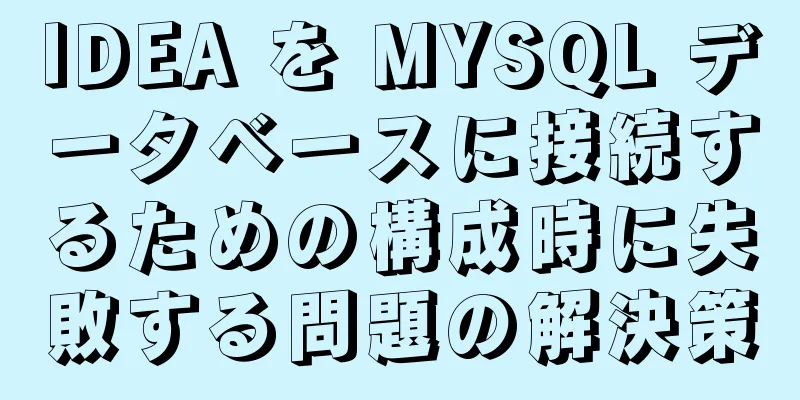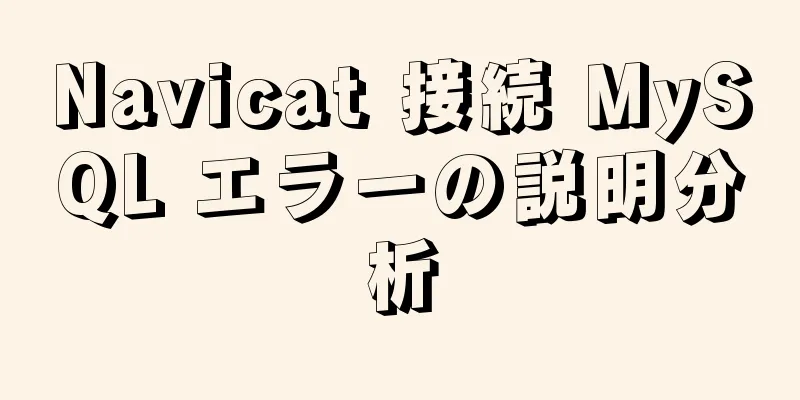Windows での MySQL の詳細なインストール手順と基本的な使用方法
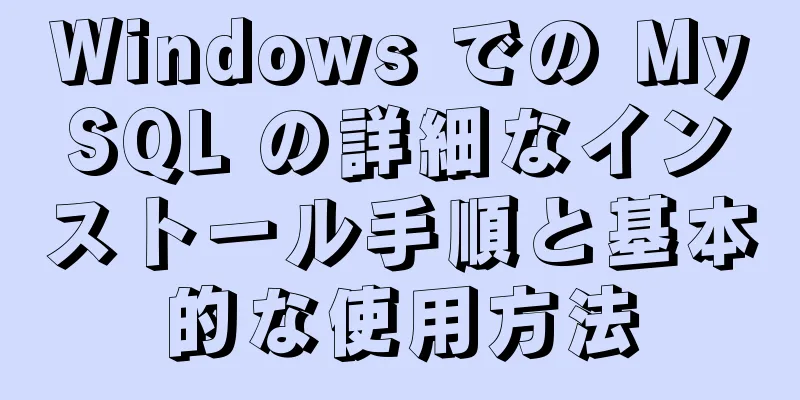
1. MySQLをダウンロードするまず、データベースの公式 Web サイト http://www.mysql.com にアクセスして、MySQL をダウンロードします。 クリック後のホームページは次のようになります。
次に、「ダウンロード」、「コミュニティ」の順にクリックし、「MySQL Community Server」を選択します。以下のように表示されます。
下にスクロールして、「推奨ダウンロード」を見つけ、「ダウンロード ページに移動」をクリックします。以下のように表示されます。
ダウンロードをクリックしてダウンロード ページに入り、[いいえ、結構です。ダウンロードを開始するだけです] を選択してダウンロードを開始します。もちろん、登録したい場合は登録することもできます。
2. MySQLをインストールするダウンロードしたインストール パッケージを開き、MySQL のインストールを開始します。
「同意する」を選択し、「次へ」をクリックして次の手順に進みます。
ここで「開発者のデフォルト」を選択し、「次へ」をクリックして次の手順に進みます。
この手順はインストール条件を確認するためのものです。[次へ] をクリックして次の手順に進みます。
ここで「実行」をクリックし、実行後に「次へ」をクリックして次のステップに進みます。
次のステップに進むには、「次へ」をクリックします。
最初のものを選択し、「次へ」をクリックして次の手順に進みます。
次のステップに進むには、ここで「次へ」をクリックしてください。
ルートパスワードを設定し、「次へ」をクリックします。
「次へ」をクリックして次の手順に進みます。
次へをクリックして続行します。
実行をクリックします。
次へをクリックします。
「完了」をクリックします。
最後まで「次へ」をクリックし、ルート パスワードを確認すると、MySQL がコンピューターに正常にインストールされます。 インストールが完了したら、MySQL インストール ディレクトリに移動し、MySQL Sever に入ります。ディレクトリ内のファイルは次のとおりです。
bin ディレクトリには、よく使用される MySQL コマンド ツールと管理ツールが格納されます。data ディレクトリは、MySQL がデータ ファイルとログ ファイルを格納するデフォルトの場所です (インストールしたばかりで、まだデータ フォルダーはありません)。docs ディレクトリには、MySQL ヘルプ ドキュメントが格納されます。include ディレクトリと lib ディレクトリには、MySQL が依存するヘッダー ファイルとライブラリ ファイルが格納されます。share ディレクトリには、ディレクトリ ファイルとログ ファイルが格納されます。 bin ディレクトリに入り、Shift キーを押しながら右クリックしてディレクトリ内でコマンド ウィンドウを開くか、アドレス バーに cmd と入力してコマンド ウィンドウに入ります。 mysql -u root -p と入力し、Enter キーを押します。パスワードの入力を求められます。パスワードを入力すると、MySQL の操作および管理インターフェイスに入ります。 現在の MySQL データベース リストを表示するには show databases; と入力し (末尾のセミコロンに注意)、テスト データベースに入るには use test; と入力し (前提条件としてこのデータベースが存在すること)、テスト データベース内のすべてのテーブルを表示するには show tables と入力し、MySQL 操作管理インターフェイスを終了するには quit と入力します。
3. MySQL の基本的な使用方法のチュートリアル (MySQLworkbench を使用)1. データベースを作成する次に示すように、ツールバーの [データベースの作成] ボタンを使用して、データベースを直接作成できます。
または、コマンド「create database database name;」(末尾のセミコロンに注意) を使用して作成します。この方法ではすぐに更新されない場合があることに注意してください。左下隅を右クリックして「すべて更新」を選択すると更新されます。
2. テーブルの作成と削除テーブルを作成するテーブルを右クリックして「テーブルの作成」を選択するか、コマンド create table table_name(column_name column_type); を使用します。
使用するデータベースを指定するには、データ テーブルを作成するコマンドの前に use コマンドを使用する必要があることに注意してください。 (使用するデータベースを右クリックして [既定のスキーマとして設定] を選択すると、使用するデータベースが既定値になるため、use ステートメントを記述する必要がなくなります) テーブルを削除するには、コマンド drop table table_name; を使用します。 3. テーブルの名前を変更するコマンド alter table old_name rename to new_name または rename table old_name to new_name を使用してテーブル名を変更します。
4. データテーブルのフィールドを追加、変更、削除するalter table table_name add column_name column_type; ステートメントを使用して、データ テーブルにフィールドを追加します。 データ テーブルのフィールド名を変更するには、alter table table_name change column_name new_column_name new_column_name_type; ステートメントを使用します。 データ テーブル フィールドを削除するには、alter table table_name drop column_name; コマンドを使用します。
5. データベース名の変更についてMySQL の以前のバージョンでは、データベースの名前を変更するために rename というコマンドが提供されていました (データベース テーブルの名前ではないことに注意してください)。ただし、このコマンドはデータ損失を引き起こすため、このコマンドは削除されました。現在、データベースの名前を変更する場合は、まず元のデータベースのすべてのデータをエクスポートし、次に新しいデータベースを作成し、エクスポートしたデータを新しいデータベースにインポートし、最後に元のデータベースを削除する必要があります。データ量が多い場合、プロセス全体がかなり面倒で非常に時間がかかるため、データベースの名前を変更することはお勧めしません。したがって、データベースに名前を付けるときは、データベースに適切な名前を付けることを検討する必要があります。 6. 拡張機能: PycharmはMySQLを操作するpycharmを開き、画像の指示に従って、緑色の「+」をクリックしてMySQLを選択します。
次に、名前を設定し、root としてデータベースに接続します。テスト接続が成功したら、[適用] をクリックします。
接続後の効果は下図の通りです。設定後はpycharmでMySQLコマンドを記述することができます。同様にJava IDEAも設定可能です。
この記事が MySQL の学習と仕事に役立つことを願っています。 以下もご興味があるかもしれません:
|
<<: HTMLデータ送信投稿_PowerNode Java Academy
>>: ウェブページが自動的にデュアルコアブラウザの高速モードを呼び出すようにします(Webkit)
推薦する
Dockerは公式Redisイメージをインストールし、パスワード認証を有効にします
参考: Docker 公式 Redis ドキュメント1. 特別なバージョン要件がある場合は、redi...
iframe ページで js 関数を呼び出すには js を使用します
最近、私は毎日論文提案に取り組んでいます。自分のスキルを発揮して、再びWebをデザインしたくてうずう...
CSSの4種類の配置の違いの詳細な説明
フロントエンド開発でよく使われるCSSの配置方法は、位置決めには、通常位置決め、相対位置決め、絶対位...
CentOS7にsshをインストールして設定する
1. openssh-serverをインストールする yum インストール -y openssl o...
ウェブページの読み込み速度を上げる25の方法とヒント
はじめに<br />誰もが高速インターネット接続にアクセスできるわけではありません。たと...
Linux プロセス管理ツール スーパーバイザーのインストールと設定のチュートリアル
環境: CentOS 7公式ドキュメント: http://supervisord.org/インストー...
Vueコンポーネントが相互に値を転送する方法の詳細な説明
目次概要1. 親コンポーネントが子コンポーネントに値を渡す2. 子コンポーネントが親コンポーネントに...
SQL における distinct と row_number() over() の違いと使い方
1 はじめにデータベース内のデータを操作するための SQL 文を記述するときに、いくつかの不快な問題...
Nginx 逆生成 Mogilefs 分散ストレージ例の詳細な説明
1. 分散ストレージシステムの概要情報技術の継続的な発展により、利便性がもたらされる一方で、データ量...
新しいウィンドウで開くジャンプメニュー、window.open の使い方の紹介
コードをコピーコードは次のとおりです。 <前> <div> <sele...
WeChatアプレットがシンプルな計算機機能を実装
この記事では、WeChatアプレットの計算機機能を実装するための具体的なコードを参考までに紹介します...
HTML の基本必読---フォーム、画像ホットスポット、Web ページの分割と結合の詳細な説明
1. フォーム<form id="" name="" ...
MySQL データベースで機密データの暗号化と復号化を実装する方法
目次1. 準備2. MySQL暗号化関数方式2.1 MySQL 暗号化2.2 MYSQL 復号化3....
JavaScript の 7 つのデータ型の詳細な説明
目次序文:詳しい紹介:練習する:要約する序文: Python、Java、Cシリーズなど、すべての主要...
CSSは座席選択効果を実現するためにautoflow属性を使用する
1. 自動フロー属性、要素コンテンツの長さと幅が要素自体の長さと幅を超える場合、スクロールバーが表示...